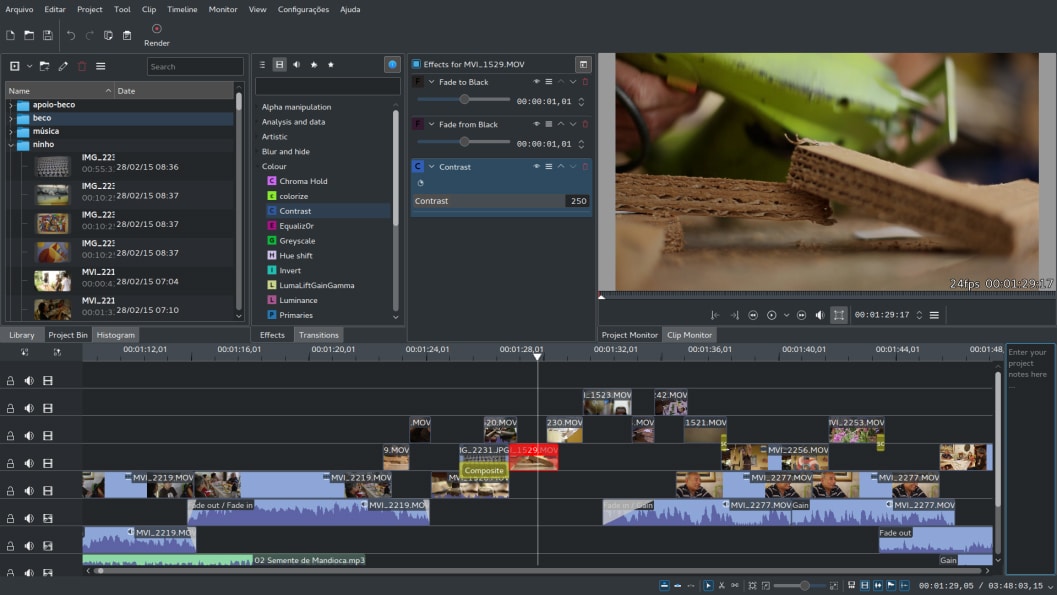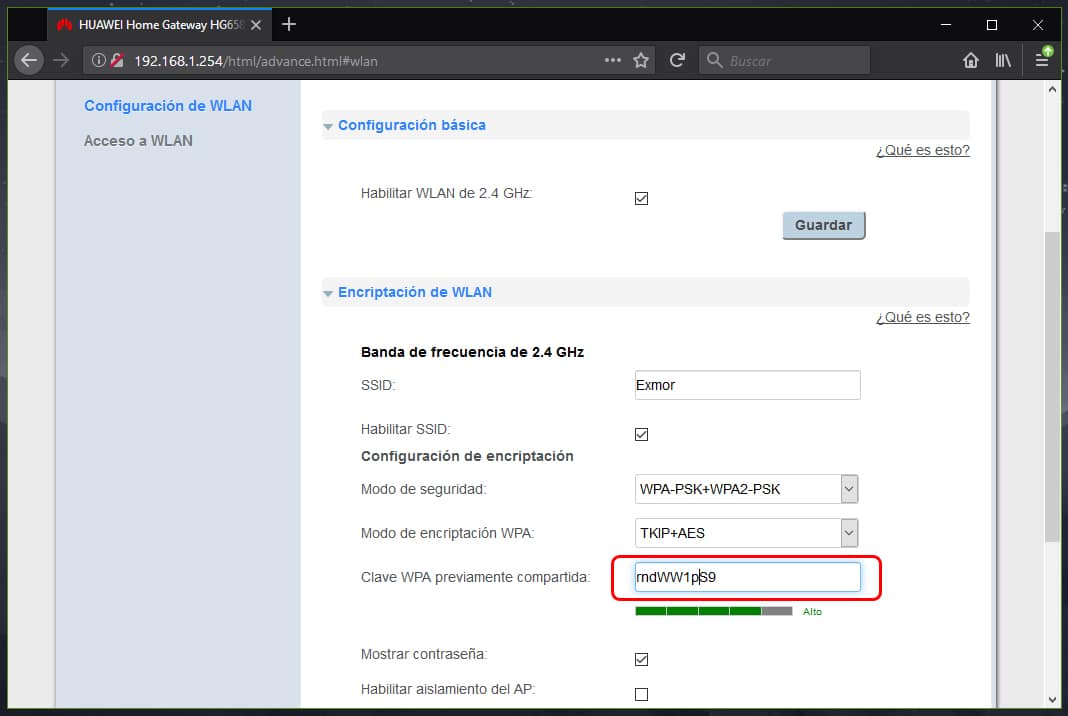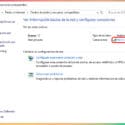Cómo cambiar el puntero del mouse en Windows 10
Aunque Windows 10 es un sistema que poco se puede personalizar, se puede aplicar temas, pero solo vemos cambios en muy pocos elementos de sistema, otra opción es aplicar temas de terceros con cambios mucho más drásticos, pero es necesario modificar archivos del sistema.
En cambio, si buscas algo más simple cómo cambiar el puntero del mouse en Windows 10, es posible siguiendo unos cuantos pasos en las opciones de personalización de Windows, sin alterar ningún archivo del sistema.
El puntero del mouse o ratón es algo que constantemente estamos viendo, por lo tanto, es muy lógico querer cambiar su apariencia. Lo mejor es que se trata de algo muy sencillo de realizar, incluso agregar punteros de terceros resulta muy fácil. Solo tienes que seguir los pasos que te mostraremos a continuación.
Cómo cambiar el puntero del mouse en Windows 10
Dentro de la configuración de Windows puedes cambiar el tamaño del puntero y color del puntero, por uno de color negro, invertidos, o elegir un color de una paleta de colores. Lo primero es entrar a la configuración general de Windows y después haces clic en Accesibilidad.
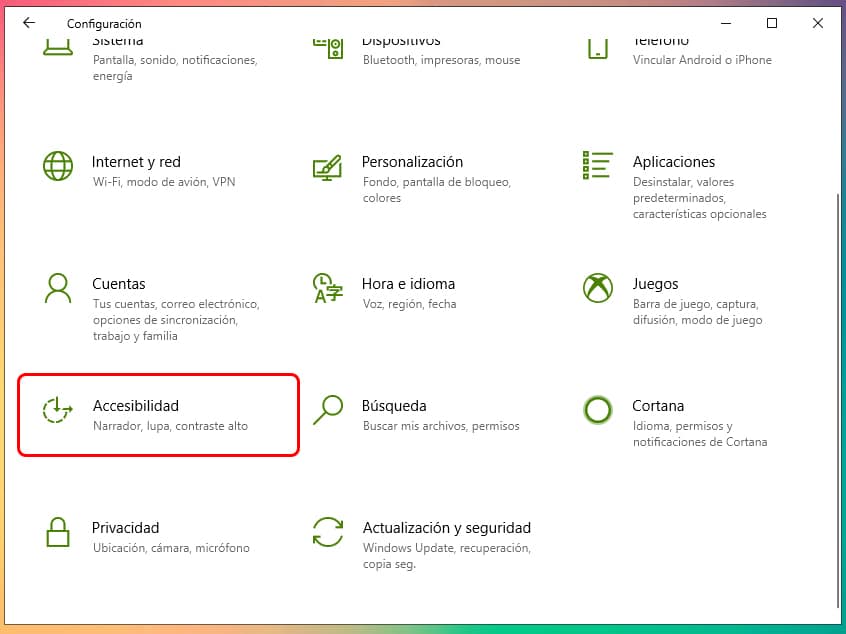
Ahora haces clic en Cursor y puntero, en este apartado ya puedes elegir el tamaño y elegir un color.
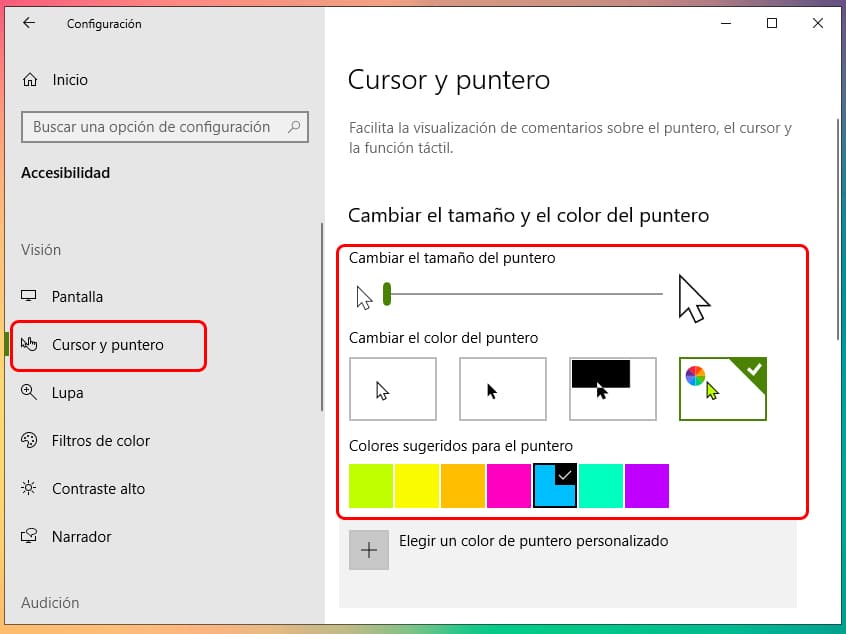
Cambiar el puntero de Windows 10 por uno personalizado
Es posible instalar cursores personalizados, mediante la descarga de archivos que después reemplazaremos por cada uno de los diferentes estados del puntero.
Descargando el siguiente archivo tendrás una gran variedad de cursores, es un archivo de poco tamaño que debes descomprimir una vez descargado.
Quedará una carpeta donde hay una gran variedad de cursores ordenados por carpetas, puedes explorar las carpetas hasta encontrar uno que sea de tu agradado.
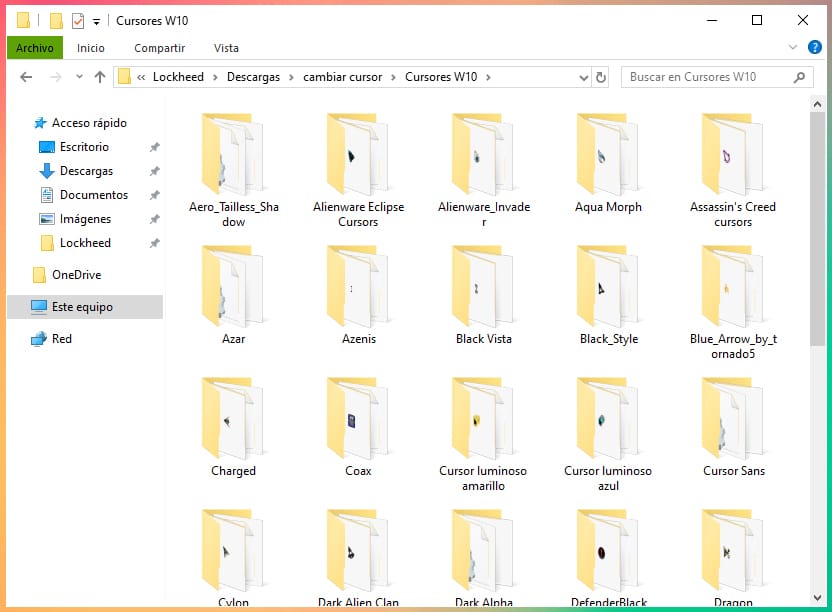
Ahora para instalar un cursor entras a la carpeta y localizas el archivo install.inf haces clic derecho sobre el archivo y después en Instalar.
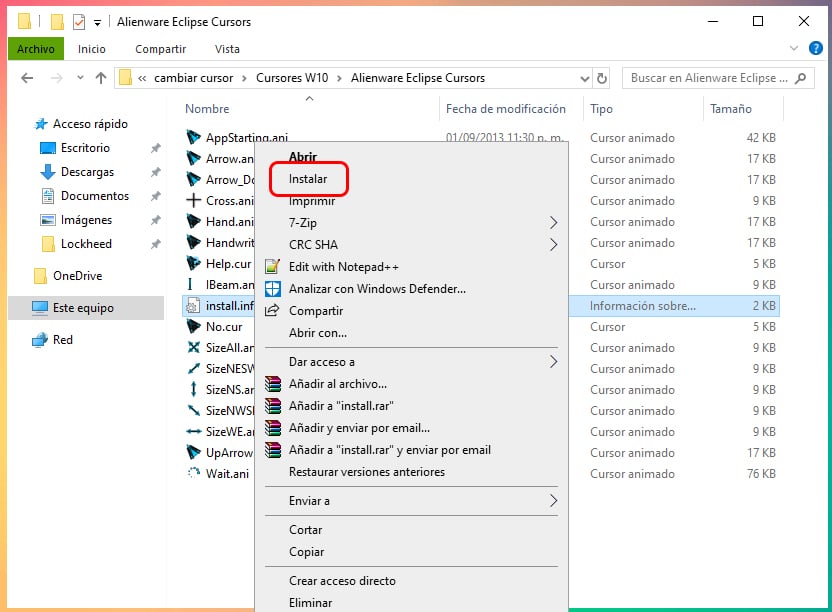
Lo siguiente es elegir el paquete que hemos instalado, para ello entras a la configuración general, en el apartado de Dispositivos y después en Mouse.
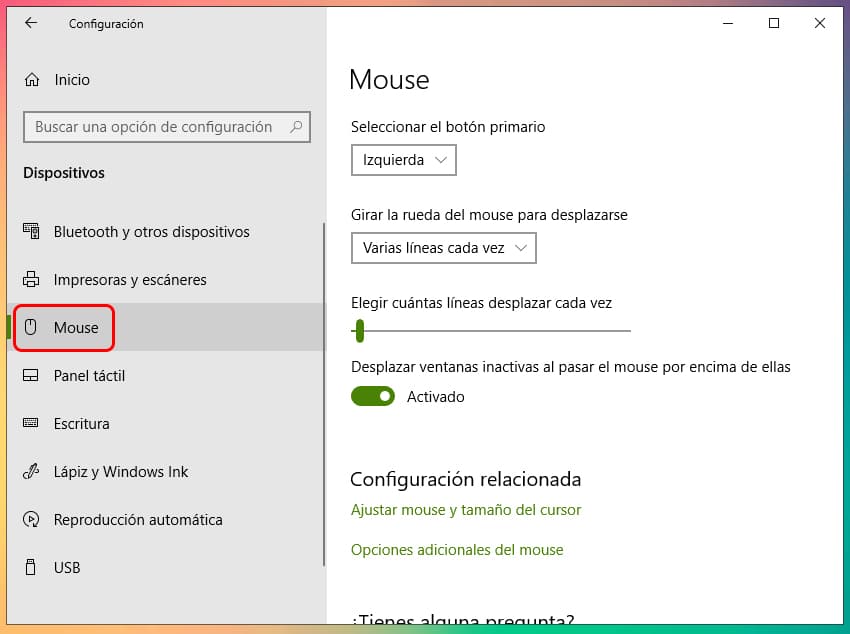
En este apartado haces clic en Opciones adicionales del mouse.
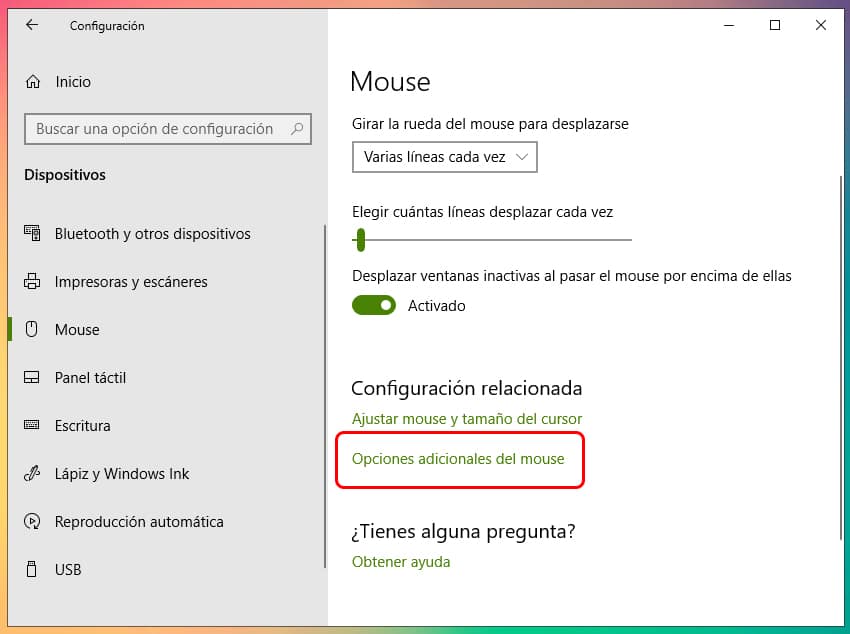
Ahora en la pestaña Punteros elige el que acabas de instalar y después aplicas los cambios.
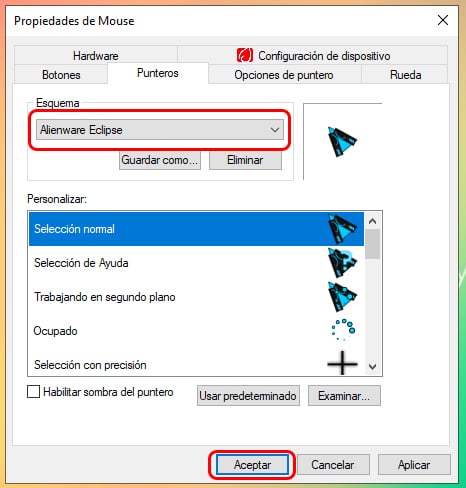
Con estos sencillos pasos ya has cambiado el puntero de Windows 10, pero también puedes seguir este tutorial en otras ediciones como Windows 7.
Puedes dejar un comentario si tuviste alguna duda o cual de los punteros es tu favorito.